怎么在Excel表格中设置组内分栏?下面就是Excel表格设置组内分栏的教程,不懂的朋友一起来看看吧。
Excel中进行表格设置组内分栏的操作
数据准备
新建一张模板,添加一个内置数据集,数据如下图:
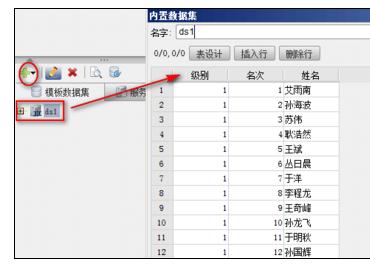
模板设计
如下图所示设计模板:
B4单元格为纵向扩展,D4和D5单元格为横向扩展,其他父格设置均为默认。

分栏设置,
点击模板>报表分栏,开启分栏,选择列分栏,分栏成2行,分栏数据位为组内数据,即D4和D5,复制列序列为第3列,是组内数据的标题,勾选补充空白列:
注:行分栏的设置过程类似。
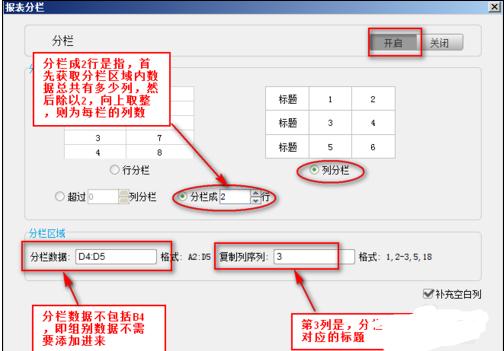
效果查看,
点击分页预览就能看到如下图的效果。
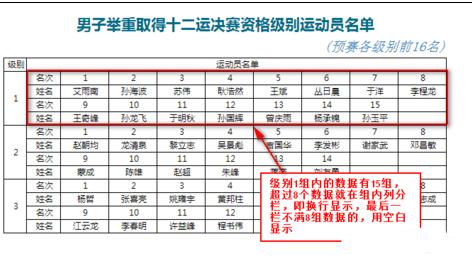
以上就是怎么在Excel表格中设置组内分栏的全部内容了,大家都学会了吗?
 天极下载
天极下载





































































 火绒安全软件
火绒安全软件
 腾讯电脑管家
腾讯电脑管家
 微信电脑版
微信电脑版
 钉钉电脑版
钉钉电脑版
 微信最新版
微信最新版
 向日葵远程控制软件
向日葵远程控制软件
 CF活动助手
CF活动助手
 万步网客户端
万步网客户端
